点击上方“微信官方账号”即可订阅!
使用AE制作视频的简单过程

1、打开AE软件,在项目窗口中双击导入你的素材。图。成功导入材料。
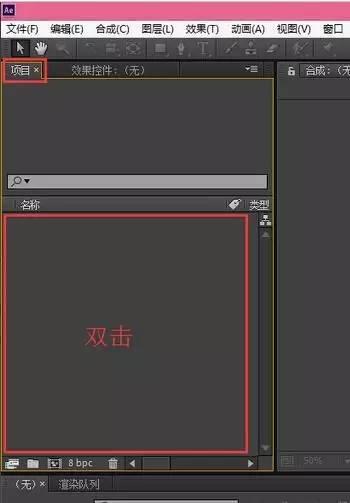
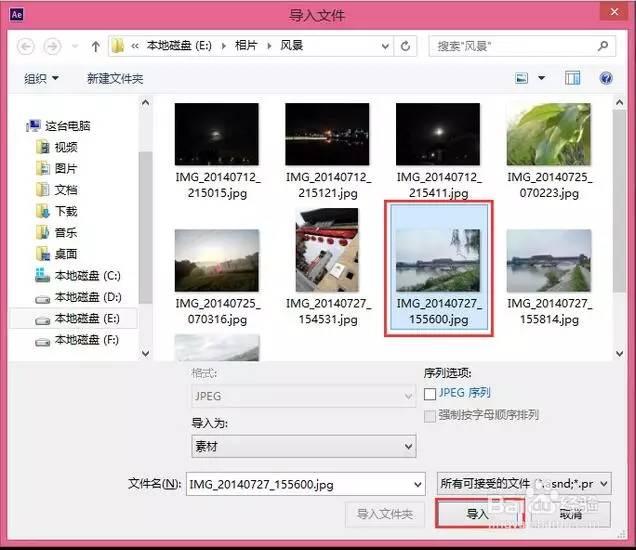

2.点按项目窗口中的“新建合成”按钮。弹出新建对话框。图。
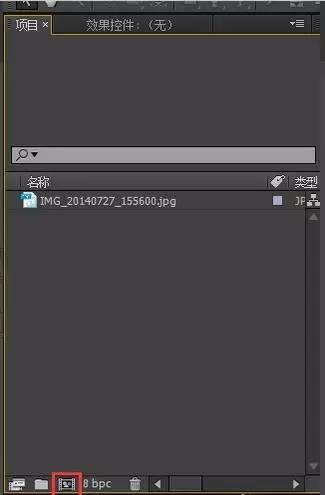
3.设置合成参数后,单击确定。数字
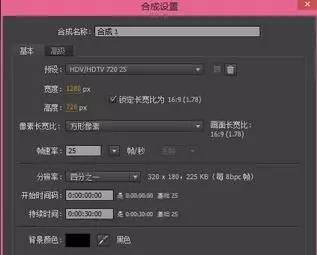
4.左键拖动其照片素材到复合窗口右侧的值。你会发现照片层出现在时间轴窗口。


5.为材质添加效果:在时间轴窗口中,单击照片层左侧的小三角形。点击后,效果如图。


6.为此层设置关键帧动画。点按缩放前面的秒表。

7.将时间轴移动到两秒。根据您的要求将其缩放值设置为“91.4%”。


8.预览:将时间轴移到开头。按下B键。将时间轴移动到两秒钟,然后按N键。设定后按空格键预览。下载就可以看到关键帧变化生成的动画。

9.渲染输出视频文件或图片文件。
预览后,在你认为可以渲染的时候按住“Ctrl M”键。将弹出一个渲染窗口。

10.在渲染窗口中设置参数。单击渲染。


11.渲染完成后,就可以观看自己制作的视频了。

感谢您的阅读。

